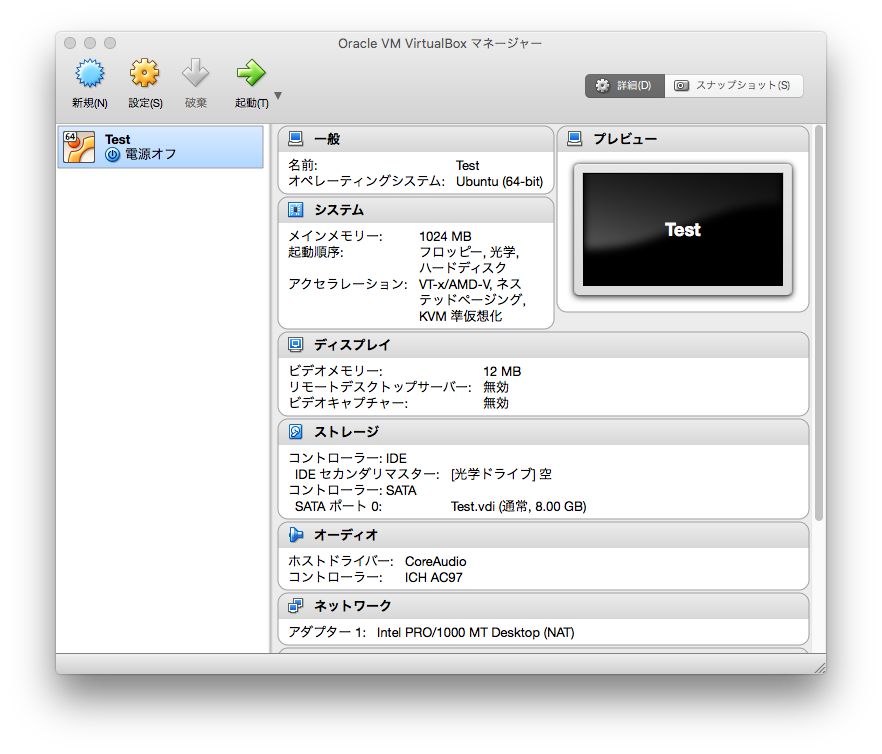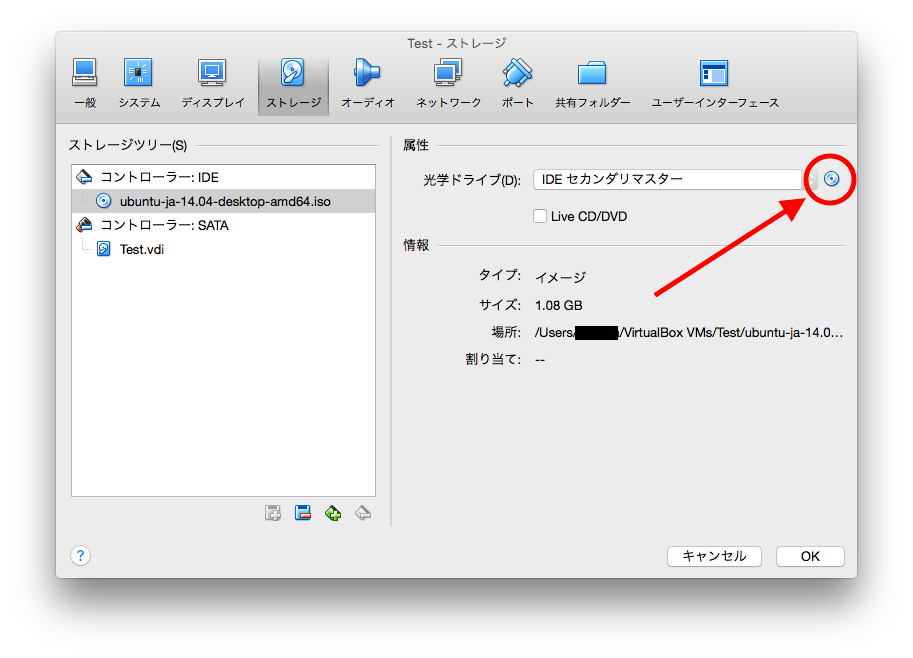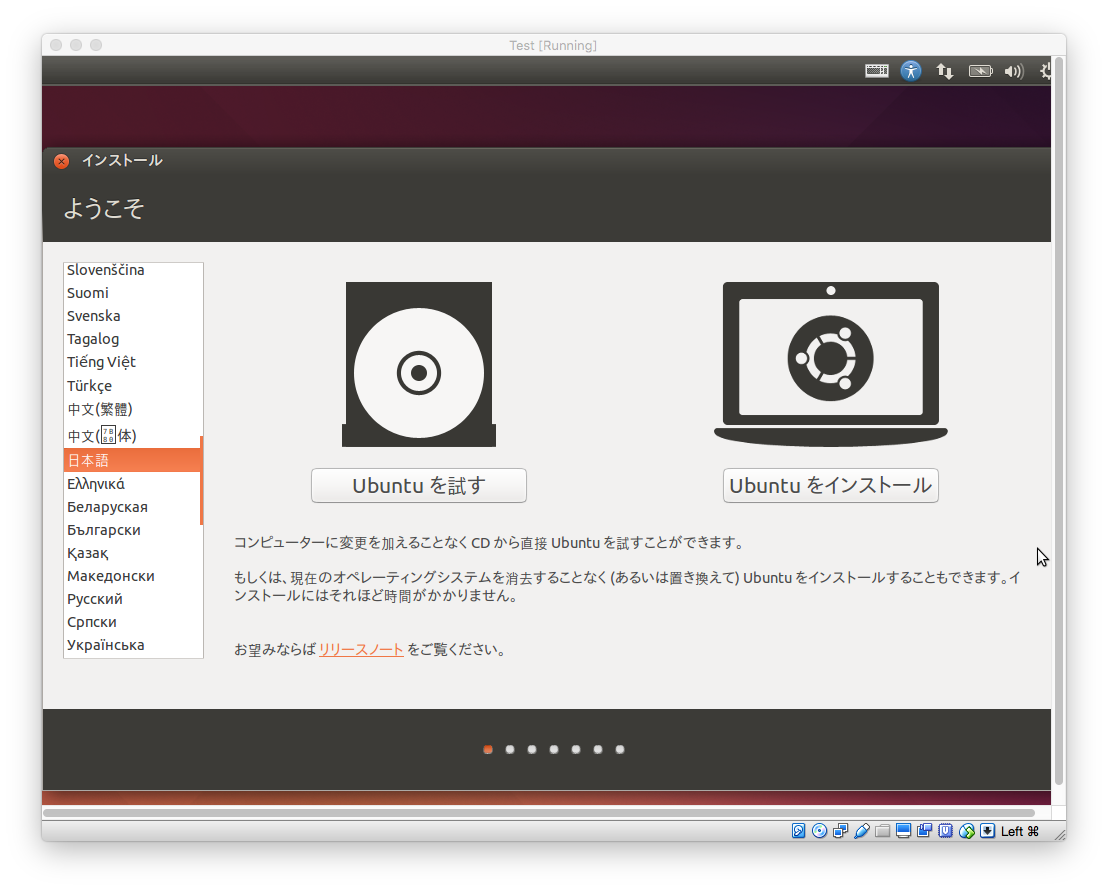環境
- OS X 10.11.4
- VirtualBox 5.0.22
- Ubuntu 14.04 LTS 64bit
準備
VirtualBoxのインストール
- ここからVirtualBoxをダウンロード
- ダウンロードしたdmgファイルを開き、中の「VirtualBox.pkg」をダブルクリック
- Applicationフォルダに「VirtualBox.app」が作られる。
Ubuntuのダウンロード
- ここからUbuntuをダウンロード。今回は14.04 LTSの64bitを選択。
VirtualBox上に仮想マシンを作る
- 新規を押して仮想マシンを作る。
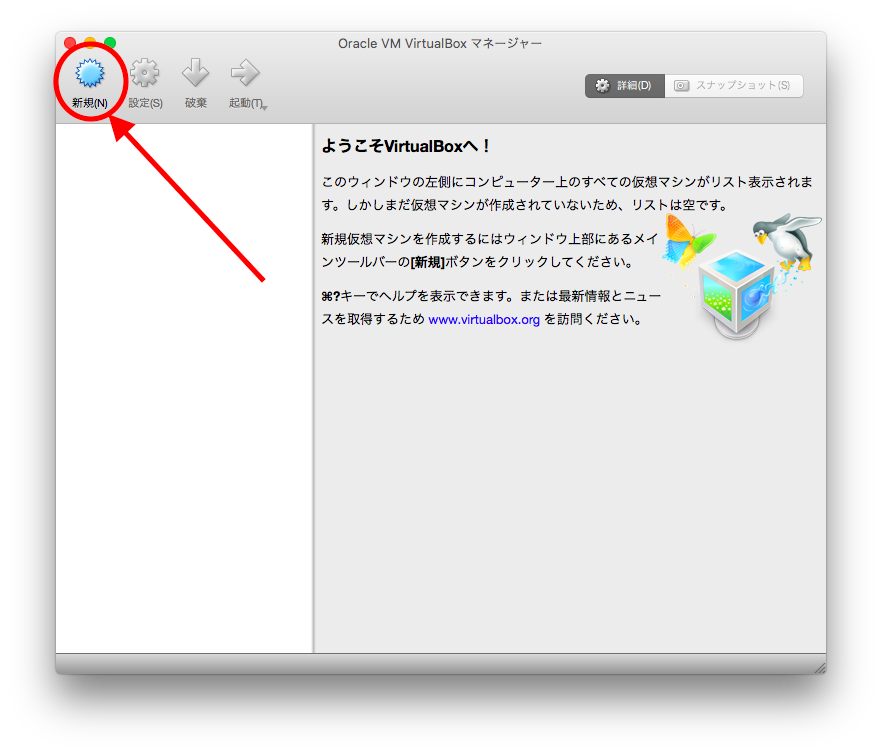
- 次に、名前欄は適当に記入。タイプはLinux、バージョンはUbuntu(64-bit)を選択
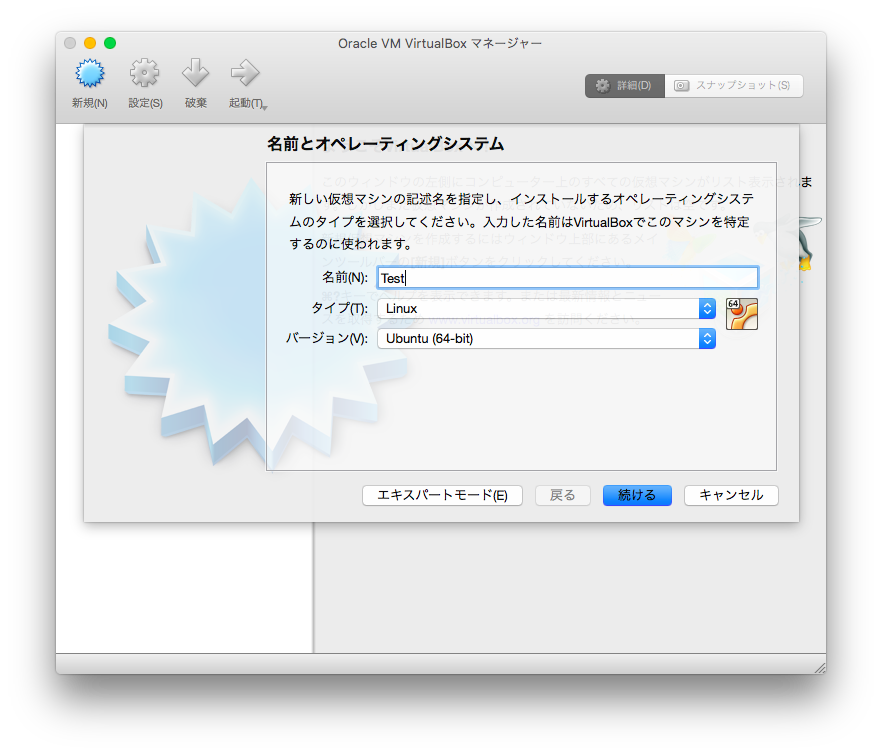
- 次のメモリサイズは768MB以上(今回は1GB)
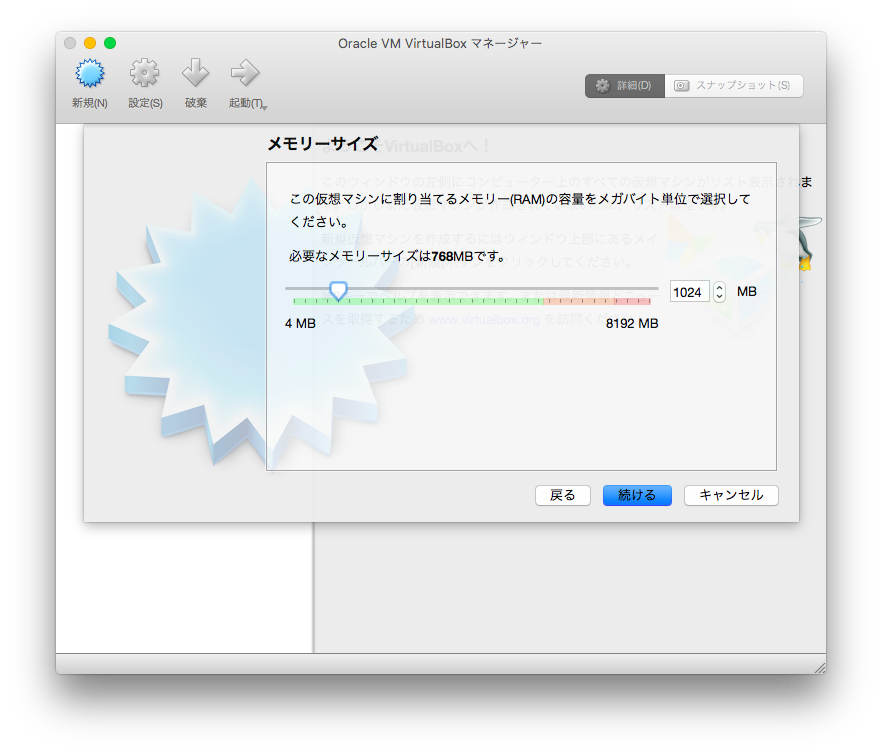
- 今回は仮想ハードディスクを作成する(8GB)
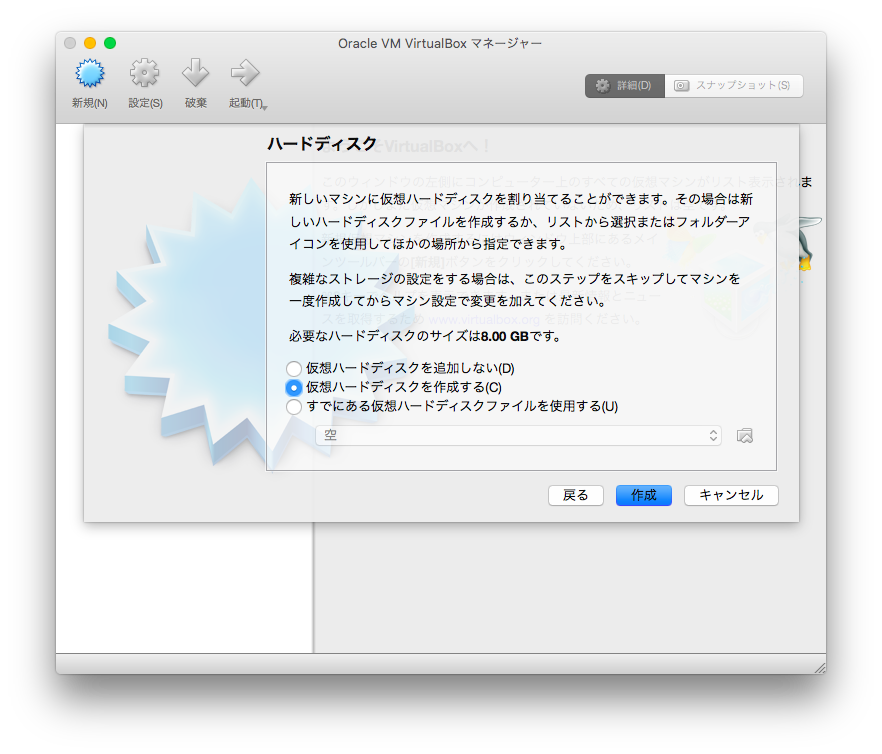
- ハードディスクのファイルタイプは、他の仮想ソフトウェアで使う予定がないのでVDIを選択
- 物理ハードディスクにあるストレージは、今回は可変サイズを選択
- ファイルの名前とサイズも任意で設定
- 完了